Las memorias USB son probablemente una de las mejores cosas que se pueden encontrar en el ámbito de los ordenadores. Antes, la gente tenía que usar disquetes que solo podían contener un megabyte a la vez, o CDs que tardaban una eternidad en grabarse. Pero ¿cómo es con las memorias USB actuales? Ponla en el puerto USB, guarda los archivos, dásela a un amigo o compañero de trabajo y nos vamos.
Pero como todo lo que es tecnológico, estas se pueden averiar con el paso del tiempo. Por eso es muy importante saber cómo reparar una memoria USB dañada para no perder archivos de relevancia.
- Cómo reparar una memoria USB dañada
- Cómo recuperar archivos de una memoria USB dañada
- Utiliza un puerto USB diferente
- Actualiza los controladores de Windows
- Utiliza la utilidad de reparación del fabricante del USB
- Asigna una letra de unidad única al USB
- Reinstala los drivers
- Buscar cambios de hardware
- ¿Cómo reparar una memoria USB dañada usando CMD?
- ¿Por qué se dañan las memorias USB?
Cómo reparar una memoria USB dañada
Llegó el día en que colocamos la memoria USB en nuestro equipo para ver una película u obtener un archivo de un cliente para un proyecto importante, y descubrimos que la unidad no se puede leer. Lo insertamos y… no pasa nada. ¡Necesitamos recuperar esos archivos y reparar nuestra memoria USB dañada!
Seguir los consejos y trucos a continuación te ayudará a recuperar datos de una memoria USB dañada de forma rápida y segura. Suponemos que estamos usando Windows 10 o anteriores, pero muchas de las técnicas se pueden usar para cualquier sistema operativo. Como siempre, nada está del todo garantizado, pero en definitiva estos consejos pueden aumentar muchísimo las probabilidades de victoria.
Solucionando problemas físicos
Antes de colocar la memoria USB dañada en el ordenador, deberíamos echarle un vistazo a la propia memoria USB para ver qué se puede hacer para prepararlo para la inserción.
Pasos para recuperar datos de un pendrive dañado minimizando los problemas físicos:
- Limpia los contactos de la memoria y espera hasta que se seque.
- Examina la carcasa de la memoria USB en busca de grietas. Si es así, la placa de circuito podría haberse mojado.
- Si hay grietas, sumérgelo en un tazón de arroz seco durante la noche. El arroz absorberá el exceso de humedad, lo que puede hacer que el USB vuelva a funcionar.
- Conecta la unidad al ordenador. Si se conecta y los archivos son accesibles nuevamente, ¡hemos terminado!
- Si el mapa de particiones aún está dañado o no es reconocido por la computadora, entonces tendremos que intentar reparar la memoria USB en un nivel de software.
Solución de problemas de software
Si la memoria USB se conecta, el ordenador la reconoce y la luz se enciende (si tiene una luz), pero todavía no podemos leer los archivos, entonces es hora de sacar algunas herramientas de software.
Lo primero es descargar el software de recuperación de pendrive Disk Drill, que funciona tanto en sistemas Windows como macOS para reparar una memoria USB dañada. Podemos descargarlo y probarlo gratis, solo que esta versión es un poco limitada.
Cómo recuperar archivos de una memoria USB dañada
Para ver todas las unidades conectadas al equipo inicia el Explorador de archivos y (en Windows 10) haz clic en “Esta PC“.
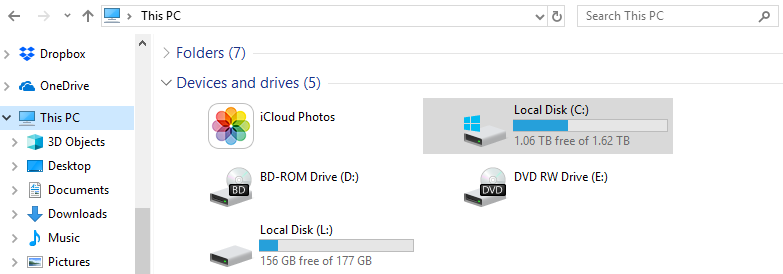
Conecta la unidad al ordenador y mira la lista de unidades en el Explorador de archivos. Si la unidad USB no se muestra, significa que Windows no reconoce la unidad o tal vez el mapa de particiones se ha dañado.
Otra forma de averiguar si tu equipo reconoce la unidad, es iniciar el programa “Administrador de discos” que está integrado en casi todas las versiones de Windows. Desde aquí se mostrarán las particiones de la unidad incluso si no se les ha asignado una letra de unidad correspondiente.
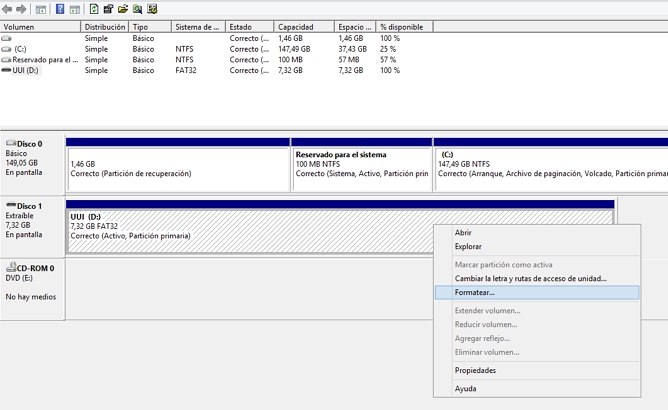
Nota: Todavía no intentes formatear la unidad de memoria que quieres reparar; esto puede hacer que los archivos que estamos tratando de restaurar se pierdan para siempre. Ese debe ser el último paso y de igual forma no siempre logra reparar la memoria USB dañada.
Si la partición se eliminó por accidente o se encuentra oculta por algún motivo, Windows no será capaz de detectar la memoria USB. Para ello deberías utilizar la herramienta Disk Drill, la cuál mostrará todas las unidades y particiones. Si no se muestra el que queremos, mira en la parte superior derecha. Enumerará cuántos elementos están ocultos. Haz clic en “mostrarlos”.
Selecciona la memoria USB que te interesa. En este ejemplo, el dispositivo USB SanDisk es la memoria USB dañada de la que queremos reparar, pero no se le ha asignado una letra de unidad. Haz clic en “Recuperar” junto a él, y Disk Drill comenzará con el proceso de forma automática.
Espera mientras Disk Drill escanea el USB dañado. En este punto comenzará a mostrar los archivos y directorios recuperados a medida que avanza el proceso.
Si se muestran los archivos o carpetas que quieres restaurar, tendrás que elegir la carpeta destino para guardar los archivos a restaurar. Selecciona los archivos que queremos recuperar haciendo clic en la casilla de verificación a la izquierda del nombre del archivo. Junto a “Recuperar en:“, parta establecer el directorio donde se restaurarán los archivos, luego selecciona en “Recuperar“.
Espera a que Disk Drill muestre un mensaje cuando se complete el proceso. Por último regresa al Explorador de archivos y ve al directorio donde configuramos como “directorio de restauración de archivos“. Abre el archivo para verificar que se haya restaurado correctamemnte el contenido.
Todo esto funciona para recuperar los archivos de la memoria USB dañada, pero no la repara. Para reparar la memoria USB podemos intentar con otras soluciones, siendo la última opción el proceso de formatear.
Utiliza un puerto USB diferente
El problema también puede ser ocasionado por un puerto USB defectuoso. En ese caso, intenta conectar tu memoria USB en un puerto alternativo en tu ordenador. Si tu sistema no tiene otro puerto, podrías probar acceder a tu USB en un ordenador diferente.
Intenta calentar o enfriar la unidad manualmente
Calentar o enfriar el USB es un truco que vale la pena intentar. Esta no es una solución segura, pero a veces funciona.
- Conecta el USB al ordenador.
- Con un secador de pelo, calienta el USB.
- Espera un minuto. Retira el USB y conéctalo y desenchúfalo un par de veces.
- Si aún no funciona, intenta lo mismo con aire comprimido para enfriarlo.
Si comienza a funcionar, copia en seguida los datos, ya que puede ser una solución apenas de momento. Ya que este no es un método para reparar una memoria USB dañada muy seguro, pero puede ser útil.
Actualiza los controladores de Windows
Asegúrate de que los controladores de tu PC estén actualizados. Las actualizaciones de controladores para Windows 10 se descargan e instalan automáticamente a través de Windows Update. Ve a Configuración en tu ordenador y busca esas actualizaciones, caso tengas alguna pendiente. También puedes actualizarlos desde el administrador de dispositivo.
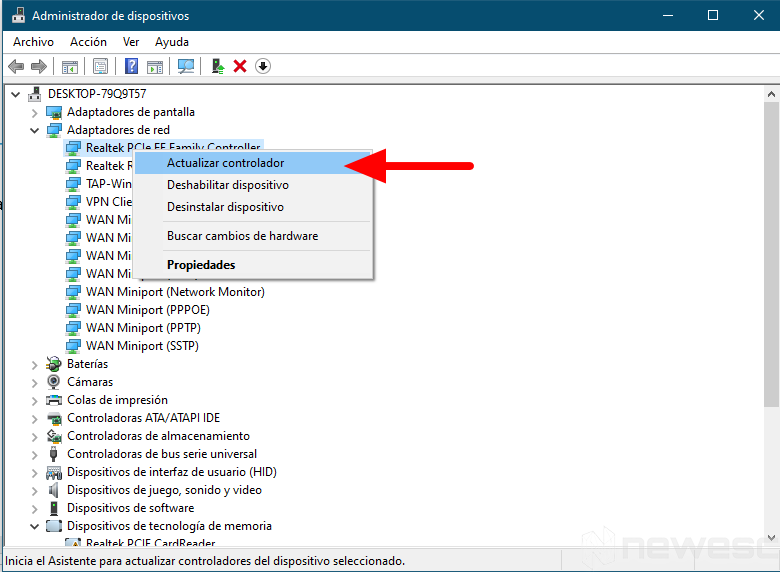
Utiliza la utilidad de reparación del fabricante del USB
Algunos fabricantes de USB, como Transcend y HP, ofrecen utilidades de reparación en sus sitios web que pueden utilizarse para solucionar algunos problemas conocidos con tu memoria USB.
Son útiles cuando tu PC ya no detecta la memoria USB o no funciona correctamente. Estas utilidades hacen uso de Internet y de los algoritmos patentados del fabricante para resolver problemas. Para usarlos solo necesitas descargar la utilidad del sitio web y ejecuta los ejecutables, como se indica.
Nota: La mayoría de las veces, la utilidad de reparación de USB del fabricante en un intento de reparar la memoria USB puede restaurarla a la configuración predeterminada de fábrica, lo que puede provocar la pérdida de datos.
Asigna una letra de unidad única al USB
Para asignarle una letra a la unidad, primero inserta la memoria USB en la unidad extraíble antes de iniciar tu ordenador. Sin embargo, asegúrate de que el primer dispositivo de arranque en BIOS no sea una memoria USB, de lo contrario, es posible que el PC no termine de encender.
- Inicia sesión como cuenta de administrador en tu sistema o cualquier otra cuenta con privilegios administrativos.
- Presiona la tecla de Windows + X y haz clic en Administración de discos.
- Haz clic con el botón derecho en la partición de tu memoria USB y selecciona Cambiar letra y rutas de unidad en Administración de discos.
- Cambia la letra de la unidad a E: o X: o cualquier letra que no haya sido asignada en Windows.
Reinstala los drivers
Los controladores USB dañados también pueden causar problemas para detectar la memoria USB. Intenta reinstalar los controladores USB a través del Administrador de dispositivos.
- Haz clic derecho en Mi PC y entra en la pestaña en Administrar.
- Selecciona el Administrador de dispositivos
- Realiza doble clic en Controladores de bus serie universal. Verás varias opciones de controlador USB.
- Haz clic derecho en su controlador USB y selecciona Desinstalar dispositivo.
Nota: también puede hacer lo mismo con todos los controladores USB enumerados
- Reinicia tu sistema.
- Windows instalará automáticamente los controladores USB. Ahora, verifica si el error de la memoria USB está arreglado o no.
Buscar cambios de hardware
Tu ordenador con Windows puede buscar cambios de hardware, después de lo cual podría reconocer el dispositivo USB conectado.
- En el cuadro Iniciar búsqueda, escribe Administrador de dispositivos y presiona Intro.
- En el Administrador de dispositivos, haz clic en el icono de la computadora para resaltarlo.
- Haz clic en Acción y luego en Buscar cambios de hardware.
- Verifica el dispositivo USB para ver si está funcionando.
¿Cómo reparar una memoria USB dañada usando CMD?
Ahora es el momento de que veamos qué puedes hacer para reparar una memora USB dañada mediante CMD. En realidad, hay una serie de cosas que puedes probar aquí, por lo que la buena noticia es que todavía tiene muchas opciones para salvar tu unidad de almacenamiento.
Antes de que podamos continuar, debemos aclarar que sobre el hecho de que el uso de CMD para reparar las memorias USB dañadas, tarjetas SD o cualquier otro tipo de dispositivo de almacenamiento, podría borrar todos los archivos almacenados en el dispositivo en cuestión.
Método 1: Repara la memoria USB dañada usando CHKDSK
El primer método CMD que veremos para reparar una memoria USB, también un disco duro externo, es utilizar el comando CHKDSK. Si encuentras que tu memoria USB está dañada, lo primero que debes hacer es utilizar el símbolo del sistema de Windows para realizar la corrección un error de verificación del disco.
Este método podría ayudar a mantener intactos tus archivos importantes, permite reparar la memoria USB dañada y hacer que los archivos sean accesibles una vez más. Debes hacer lo siguiente:
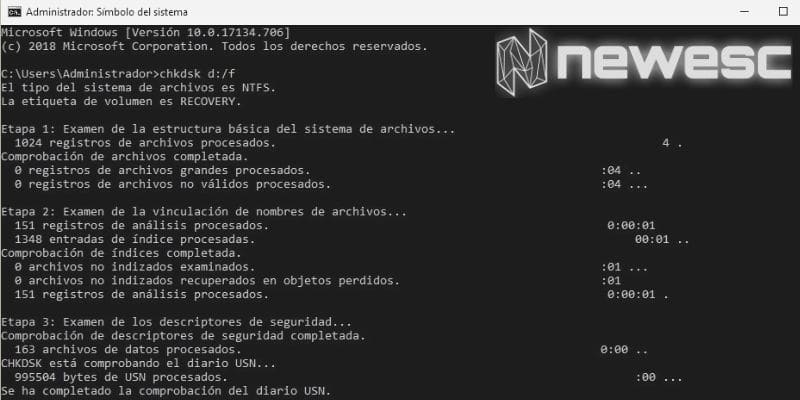
- Comienza conectando tu memoria USB a tu ordenador.
- A continuación, dirígete al menú de inicio, escribe cmd en la barra de búsqueda, haz clic derecho en cmd.exe y luego elija Ejecutar como administrador.
- Ahora, deberás escribir chkdsk *: / f / r / x, reemplazando el * con la letra de la unidad que deseas reparar. Por ejemplo, si quisieras reparar la memoria USB G, necesitarías escribir chkdsk G: / f / r / x.
Con suerte, eso debería funcionar. También vale la pena señalar que CHKDSK no está disponible para unidades RAW. Si recibes un mensaje indicando algo en este sentido, prueba el método 2 en su lugar.
¿Qué es el sistema de archivos RAW?
El sistema de archivos RAW es básicamente un estado de su dispositivo de almacenamiento, o el disco duro de la computadora, que actualmente no tiene un sistema de archivos reconocido por Windows.
Debido a que el sistema de archivos es RAW, básicamente significa que no puedes acceder a carpetas o archivos en la unidad, además de que no puedes usarlo para almacenar ningún dato.
Por lo tanto, para reparar un dispositivo que se muestra como un sistema de archivos RAW, es posible que debas convertir RAW a NTFS, FAT32 o cualquier otro sistema de archivos reconocible, formateando la unidad.
Método 2: Repara la memoria USB dañadas con Diskpart
Ahora veremos cómo puedes reparar una memoria USB dañada utilizando el comando Diskpart. Si estás buscando reparar un USB dañado sin tener que formatearlo, este método no te servirá.
Utilizar el comando Diskpart es muy efectivo en muchos casos. Lo que debes recordar aquí es que se borrarán todos los datos de la memoria USB dañada. Básicamente, esto significa que, si hay algo en el dispositivo que deseas conservar, no debes utilizar el comando Diskpart. Pra darle formato, realiza lo siguiente:
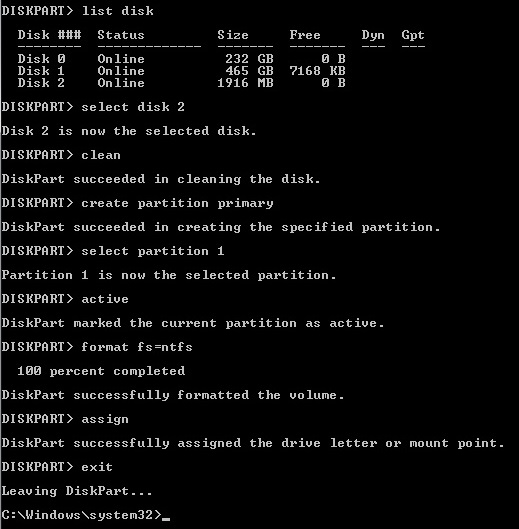
- Conecta tu memoria USB al ordenador.
- En el cuadro de búsqueda, escribe ‘Diskpart‘ y luego haz clic derecho sobre él
- Selecciona la pestaña Ejecutar como administrador.
- A continuación, escribe List disk antes de presionar Enter. De acuerdo con la información del disco de la lista, verifique qué disco es tu memoria USB dañada. Por ejemplo, el disco 2.
Nota: Solo recuerde que Diskpart es para dar formato, por lo que todos los datos se eliminarán si continúas con este proceso. Por lo tanto, seleccionar el comando incorrecto puede dañar tus datos e incluso tu ordenador. Por eso es vital asegurarse de haber seleccionado el comando correcto.
- Ahora, deberás escribir format fs = ntfs y presionar enter.
Si requieres otros formatos de sistema de archivos, simplemente cambia el comando ntfs al que necesitas, como FAT32, exFAT, etc. Aquí te explicamos un poco sobre el sistema de archivo (formatos) en unidades de almacenamiento, para que decidas cuál te conviene más.
¿Por qué se dañan las memorias USB?
Las memorias USB son en general bastante resistentes. Debido a que no tienen partes móviles, tienen más probabilidades que un disco duro de sobrevivir a una caída, además de manejar rangos extremos de calor y frío. Algunos incluso han sobrevivido a la ingestión de personas.
Pero eso no significa que sean invulnerables al daño. Si se deja en el aire salado, los contactos pueden corroerse. Si los expone a demasiado calor, incluso los componentes electrónicos pueden derretirse.
Otra forma en que una memoria USB puede dañarse es a través del software. Algunos sistemas operativos, como macOS X o Windows, requieren que se “expulse” una unidad antes de quitarla. Sacarlo sin expulsarlo puede dañar el archivo. Incluso en Windows, si se transfieren archivos grandes a una memoria USB y se extraen antes de que se complete, puede causar que la memoria tenga un error de partición.
La sobrecarga de datos es otra razón por la que una memoria USB puede dañarse. Tratar de copiar muchos archivos a la vez puede abrumar al sistema operativo y detenerlo lentamente. Esto genera una interrupción y daño del formato en la memoria USB.
Y la última forma en que una memoria USB puede perder sus archivos es mediante un simple error del usuario. Eliminar accidentalmente el archivo en un pendrive, o al seleccionar qué unidades formatear eligiendo la unidad incorrecta. Le sucede a todo el mundo en algún momento, pero todavía hay formas de recuperar esos archivos.
Una memoria USB dañada no es el fin del mundo, pero puede sentirse así. Con todos los consejos que te dimos, existe una gran posibilidad de poder reparar una memoria USB dañada para que funcione de forma normal. Todas las herramientas aquí se pueden descargar gratis, así que pruébalas y mucha suerte en tu proceso.
